Dieser Reiter dient dem Einspielen der neuesten tomedo®-Updates. Dabei unterstützen Sie die folgenden Bedienelemente:
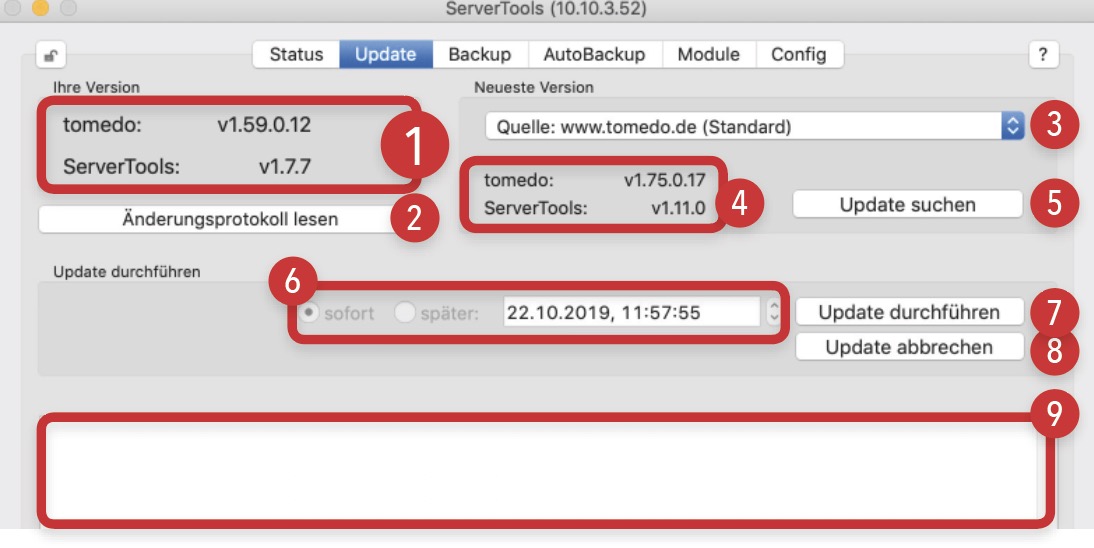
- Ihre Version – zeigt die Versionsnummer von tomedo® und der tomedo® ServerTools an, die aktuell installiert ist.
- Änderungsprotokoll lesen – Öffnet das Änderungsprotokoll zur Leseansicht. Es wird kein Update durchgeführt.
- Quelle – erlaubt die Auswahl der Quelle, von der tomedo®-Updates bezogen werden sollen. Im Moment kann hier nur die offizielle tomedo®-Webseite ausgewählt werden.
- Neueste Version – zeigt die Versionsnummer der neuesten tomedo®- und tomedo®-ServerTools-Version an, die von der angegebenen Quelle bezogen werden kann.
- Update suchen – aktualisiert die Versionsinformationen. Es wird noch kein Update durchgeführt.
- Zeitpunkt des Updates – hier können Sie auswählen, ob Sie das Update zu einem späteren Zeitpunkt starten wollen. Hinweis: Selbst, wenn Sie sofort wählen, wird das Update erst nach 5 Sekunden „Bedenkzeit“ gestartet.
- Update durchführen – führt ein Update auf die neueste tomedo®-Version durch. Diese Aufgabe kann einige Minuten in Anspruch nehmen. Hierbei muss der tomedo®-Server zwischenzeitlich gestoppt werden, sodass Sie nur eingeschränkt arbeiten können. Vor dem Durchführen des Updates wird automatisch ein Backup Ihrer Daten erstellt. Falls ein Update auf eine neue ServerTools Version ansteht, starten sich die ServerTools im Laufe des Updates selbstständig neu.
- Update abbrechen – bricht ein geplantes Update ab. Bitte beachten Sie, dass ein laufendes Update in der Regel nicht abgebrochen werden kann.
- Update-Log – hier wird die Durchführung des Updates protokolliert. Tipp: Während das Backup erstellt wird, können Sie den Fortgang des Backups im Reiter „Backup“ nachvollziehen.
Typische Aufgaben
- Einspielen des neuesten Updates: Klicken Sie auf „Update suchen“. Die Versionsinformationen werden von der gewählten Quelle geladen und angezeigt. Falls ein Update verfügbar ist, d.h. die Versionsnummer für „neueste Version“ ist größer als „Ihre Version“, klicken Sie auf „Update durchführen“. Das Update wird jetzt selbstständig geladen und eingespielt. Falls der tomedo®-Server gestartet ist, wird er gestoppt und nach Abschluss des Updates automatisch wieder gestartet.
- Problem: Updateinformationen können nicht geholt werden. Lösung: Eventuell ist die Quelle kurzfristig nicht erreichbar (z.B. keine Verbindung zur tomedo®-Webseite oder keine Internetverbindung in der Praxis). Versuchen Sie es später noch einmal.
- Problem: Update konnte nicht erfolgreich durchgeführt werden. Lösung: Ein manuelles Eingreifen ist erforderlich, bitte kontaktieren Sie den tomedo®-Support.